De acordo com as Leis 12.965/2014 e 13.709/2018, que regulam o uso da Internet e o tratamento de dados pessoais no Brasil, ao me inscrever na newsletter do portal DICAS-L, autorizo o envio de notificações por e-mail ou outros meios e declaro estar ciente e concordar com seus Termos de Uso e Política de Privacidade.
Gravação de áudio com audacity
Colaboração: Rubens Queiroz de Almeida
Data de Publicação: 04 de dezembro de 2014
Já faz muito tempo que eu planejava oferecer aos visitantes do meu outro site, Contando Histórias, além do texto também a gravação em áudio das histórias.
Com a ajuda do Cesar Brod, que me mandou uma receitinha infalível, e que também está me ajudando com a gravação das histórias, finalmente me animei a começar as gravações.
Primeiramente, instalamos o software audacity, disponível para várias plataformas, como GNU/Linux e Windows. Em sistemas Debian Gnu/Linux e similares, digitar:
$ sudo apt-get install audacity
Isto feito, invocar o programa digitando audacity. Em seguida, selecione
o dispositivo de entrada de áudio, o microfone dianteiro ou traseiro, conforme
for o seu caso. Grave em seguida, apertando o botão vermelho no topo da tela,
dez segundos de silêncio. O silêncio não é bem silêncio, ele irá captar o ruído
ambiente, como o som emitido pela iluminação, barulho do ar condicionado,
etc. Após dez segundos, comece a gravação do seu texto. Para finalizar a
gravação, clique sobre o botão em forma de quadrado, também no topo da tela.
 |
Selecione então, com o mouse, os dez segundos de silêncio gravados e, em seguida, selecione a opção Efeitos → Remover Ruídos.
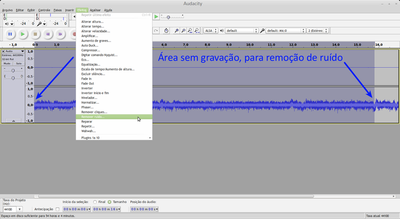 |
Na próxima janela, selecione e opção Perceber perfil de ruído. O software então irá determinar o padrão de ruído da gravação, para poder então eliminar este ruído da gravação como um todo.
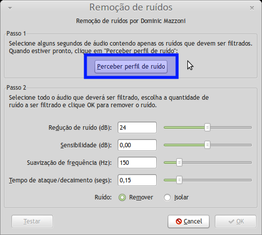 |
Para selecionar todo o conteúdo da gravação, digite CTRL-A. Siga então o mesmo caminho (Efeitos → Remover Ruídos), mas desta vez, selecione a opção Ruído, Remover.
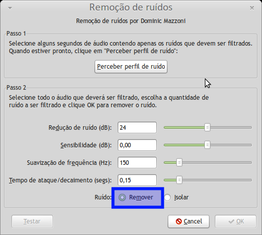 |
Neste momento podemos então remover o trecho de silêncio. Para isto, selecionamos novamente com o mouse apenas o trecho de silêncio e digitamos CTRL-K, ou indo pelo menu, seguimos o caminho Editar → Remover Áudio → Apagar.
O passo final é exportar o arquivo no formato desejado. Para isto, selecionar a opção Arquivo → Exportar.
Se você quiser seguir esta receita e gravar uma história do site, para ajudar o acesso a deficientes visuais ao conteúdo do portal, basta seguir esta receita e me enviar o arquivo :-)
Adicionar comentário
This policy contains information about your privacy. By posting, you are declaring that you understand this policy:
- Your name, rating, website address, town, country, state and comment will be publicly displayed if entered.
- Aside from the data entered into these form fields, other stored data about your comment will include:
- Your IP address (not displayed)
- The time/date of your submission (displayed)
- Your email address will not be shared. It is collected for only two reasons:
- Administrative purposes, should a need to contact you arise.
- To inform you of new comments, should you subscribe to receive notifications.
- A cookie may be set on your computer. This is used to remember your inputs. It will expire by itself.
This policy is subject to change at any time and without notice.
These terms and conditions contain rules about posting comments. By submitting a comment, you are declaring that you agree with these rules:
- Although the administrator will attempt to moderate comments, it is impossible for every comment to have been moderated at any given time.
- You acknowledge that all comments express the views and opinions of the original author and not those of the administrator.
- You agree not to post any material which is knowingly false, obscene, hateful, threatening, harassing or invasive of a person's privacy.
- The administrator has the right to edit, move or remove any comment for any reason and without notice.
Failure to comply with these rules may result in being banned from submitting further comments.
These terms and conditions are subject to change at any time and without notice.
Comentários